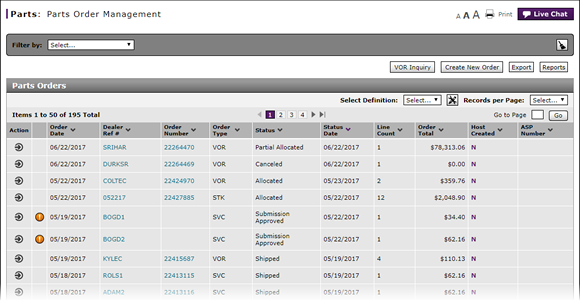
Access the Create Parts Order Page
Access the Create Parts Order Page
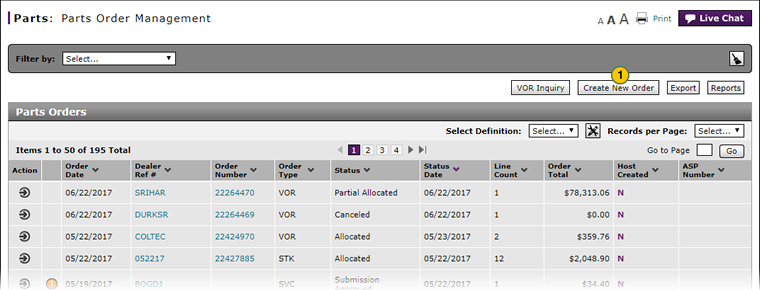 |
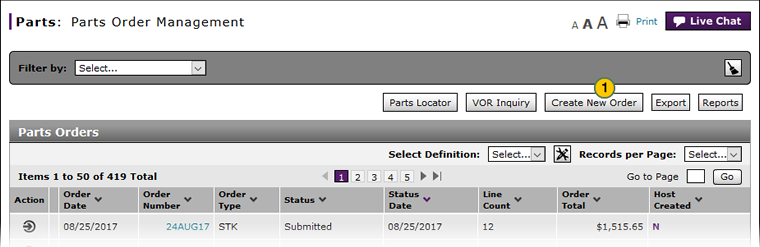 |
To access the Create Parts Order page:
|
|
Click the Create New Order button. |
Access the Create Parts Order Page
Access the Create Parts Order Page
To access the Create Parts Order page:
- Click the Create New Order button.
Note: The Create Parts Order page appears.
- About the Parts Order Management Page
- Access Reports
- Access the Edit Parts Order Page
- Access the View Parts Order Page to View Detail
- Access the VOR Inquiry Page to View Part Availability
- Delete a Parts Order from the Parts Order Management Page
- Export Parts Order Management Information
- Filter Parts Order Management Summary
- Look Up a Part from the Parts Order Management Page
- Parts Order Management Page Overview
- Print Information
- Print Parts Order Detail
- Submit a Parts Order from the Parts Order Management Page
- Use the Parts Menu
Access the Create Parts Order Page
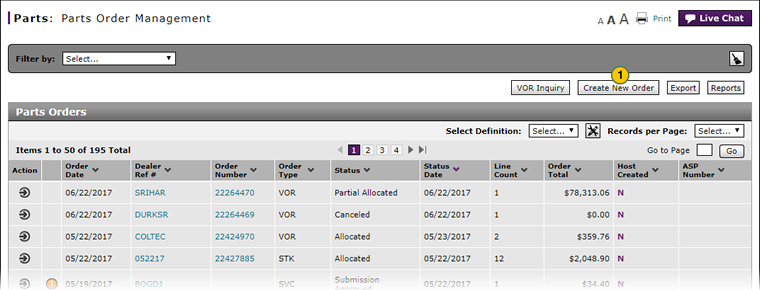 |
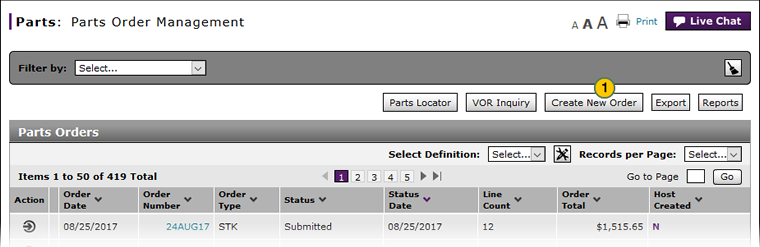 |
To access the Create Parts Order page:
|
|
Click the Create New Order button. |
